この記事には「Google Pixel 8a」実機を使ってWi-Fiテザリングを使うための方法を紹介しています。
 やすスマ
やすスマどうも、ガジェットブロガーのやすスマ(X:@yasu_suma)です。
「Google Pixel 8a」のWi-Fiテザリング機能を使いたくて、その設定方法が知りたい場合にはぜひ参考にしてみてください。
「Google Pixel 8a」実機でWi-Fiテザリングを使う方法を詳しく紹介!

「Google Pixel 8a」は2024年5月発売の5Gスマートフォン。
nanoSIM+eSIMのデュアル対応で、2枚のSIMを同時に挿して利用することができます。

今回は「Google Pixel 8a」に楽天モバイルの物理SIMを挿した状態でWi-Fiテザリングが使えるように設定していきます。
では、さっそくWi-Fiテザリングの設定方法をまとめていきます。
設定メニューから「Wi-Fiアクセスポイント」を有効化!
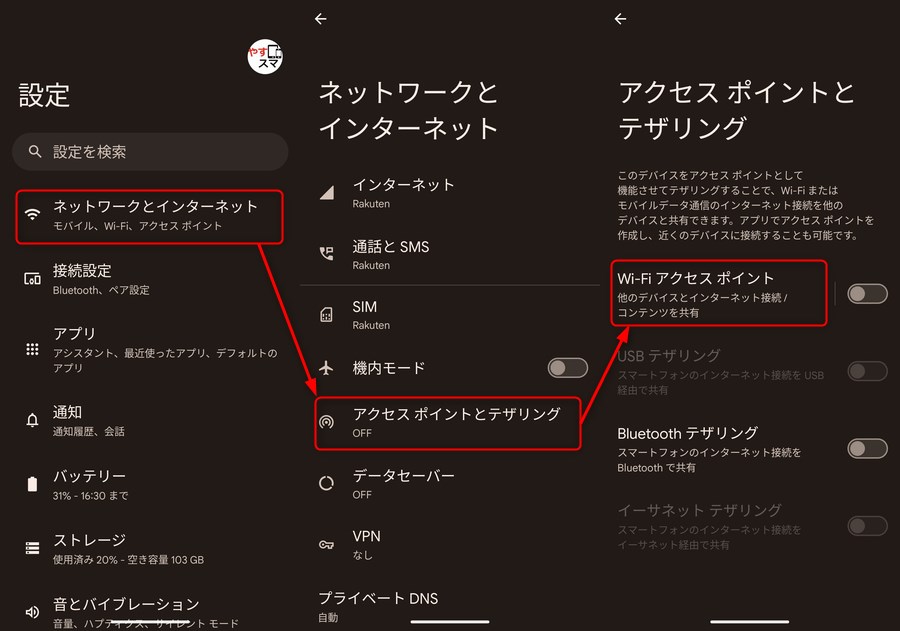
「Google Pixel 8a」の設定を開き、「ネットワークとインターネット」→「アクセスポイントとデザリング」→「Wi-Fi アクセスポイント」と進みます。
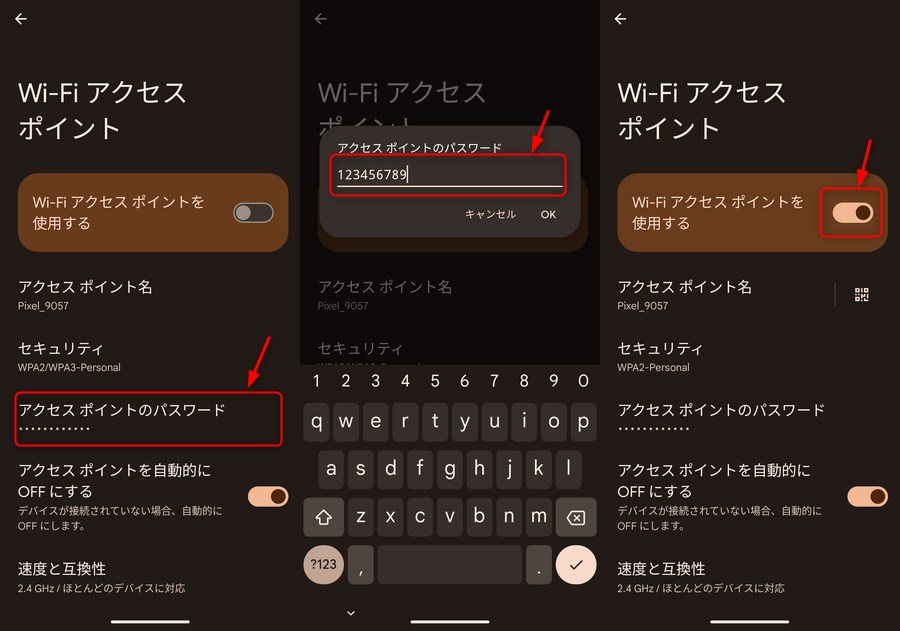
「アクセスポイントのパスワード」にはランダム文字列が設定されているので、使いやすいものに変更することがオススメです。
アクセスポイント名を確認して、あとは「Wi-Fiアクセスポイントを使用する」を有効化するだけです。
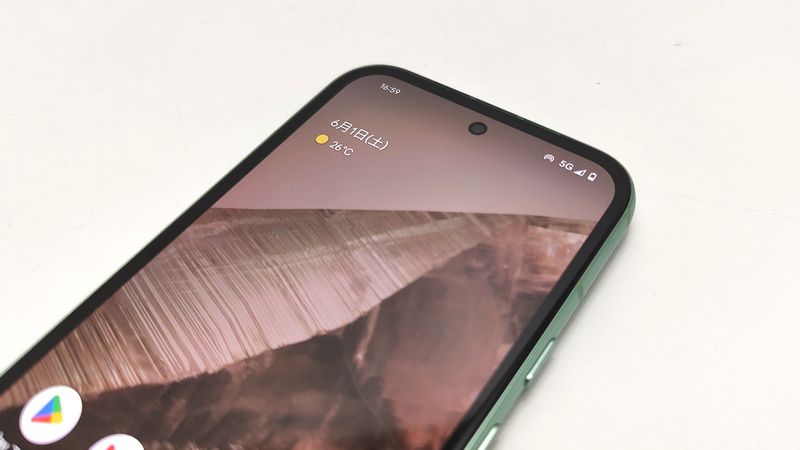
これで、Wi-Fiテザリングが使えるようになっているので、パソコンなどでアクセスポイント名を探して接続しましょう。
他にも、「Google Pixel 8a」のアクセスポイント情報をQRコード表示で接続することも可能です。
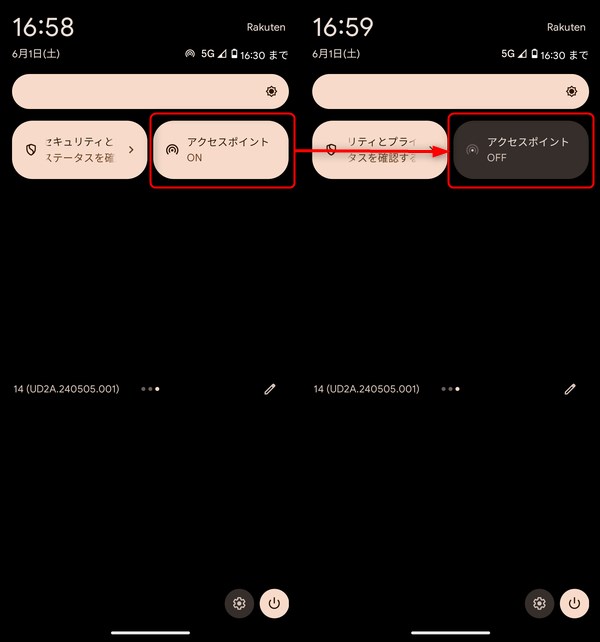
Wi-Fiテザリングを使い終わった場合には、クイック通知パネルで「アクセスポイント」を無効化しておきましょう。
また、次回以降にWi-Fiテザリングを使いたい場合にはこのパネルで「アクセスポイント」の有効化すると良いでしょう。
「Google Pixel 8a」でWi-Fiテザリングが繋がらない場合
「Google Pixel 8a」でWi-Fiテザリング設定したけど繋がらない場合には、入力したパスワードが正しいかチェックしましょう。パスワードミスの場合が意外とあります。
また、挿しているSIMカードの契約プランがテザリングに対応しているかチェックしましょう。一部のプランではデザリングが有料オプションになっている場合があります。
まとめ:「Google Pixel 8a」実機でWi-Fiテザリングを使う方法を詳しく紹介!

以上、「Google Pixel 8a」実機を使ってWi-Fiテザリングを使うための方法について紹介しておきました。
手順さえ分かっていればカンタンにWi-Fiテザリングを利用できます。繋がらない場合にはパスワードの入力内容や契約プランを確認してみてください。
手頃な価格の大容量プランありでテザリング活用はおすすめ!
外出先でのネット環境確保のためにはWi-Fiテザリングはとても便利な機能です。
低価格で大容量使えるプランが続々と登場しているので、「Google Pixel 8a」Wi-Fiテザリングを試してみてください。
本記事の内容が参考になれば幸いです。
\今ならスマホ特価セール/
「Google Pixel 8a」のスペック
「Google Pixel 8a」の主なスペックは以下のとおりです。
- OS:Android 14
- ディスプレイ:6.1 インチ(2400×1080)
- SoC:Tensor G3
- RAM:8GB
- ROM:128GB/256GB
- カメラ:REAR:64MP+13MP FRONT:13MP
- Wi-Fi:802.11 a/b/g/n/ac/ax
- 指紋センサー:○(画面内)
- USB:Type-C
- バッテリー:4492mAh
- サイズ:72.7(W)x152.1(H)x8.9(D) mm
- 重量:188g
「Google Pixel 8a」アンケート
「Google Pixel 8a」についてのアンケートを実施しています。よろしければ投票してみてください。
おすすめ記事
「Google Pixel 8a」情報をご覧頂いた方におすすめの記事を用意しました。ぜひ合わせてご覧ください。




